Insgesamt bin ich sehr zufrieden mit dem Plasma-Desktop. Aber mit der Version 5.16, weißt du, zwei Versionen hinter der neuesten – Plasma 5.18 LTS – gab es ein paar weniger als ideale Änderungen, hauptsächlich winzige visuelle Dinge, die den Desktop weniger scharf als zuvor machen. Da sich der Desktop ziemlich schnell weiterentwickelt, benutzen wir, wenn Sie dies lesen, vielleicht alle fliegende Autos und atomare Kühlschränke und sprechen wie immer mit KI-Assistenten. Oder nicht wirklich.
Nun, eines der Dinge, die ich im neuen, heikleren, mehr plastischen Plasma der letzten Zeit weniger schön finde, ist, dass der Abstand der Systembereichssymbole etwas verschoben ist. Weniger als ideal. Die Symbole sitzen zu nah beieinander. Also habe ich mich gefragt, wie man das bearbeitet? Nun, die Antwort ist nicht trivial, daher dieser Artikel. Beginnen Sie mit der Erkundung!
Problem im Detail
Lassen Sie es uns mit einigen schönen Bildern demonstrieren. Plasma 5.12 LTS, wie es mein Slimbook Pro2 ziert, und das neuere Plasma 5.17, wie es auf der KDE Neon User Edition zu sehen ist. Das obere Bild stammt von Kubuntu 18.04 und das untere von Neon. Das Vault-Symbol ist anders, aber der Abstand ist auch anders. Kondensierter. Nicht ganz so, wie ich es mag.
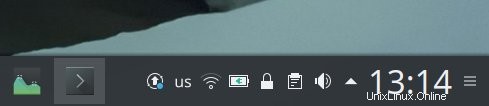
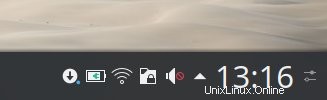
Lösung
Wir wollen also den Abstand zwischen den Systembereichssymbolen vergrößern. Ich konnte keine offensichtliche Option finden, dies über die Systemeinstellungen zu ändern. Tatsächlich müssen wir undurchsichtig werden, und das bedeutet, eine Änderung in der QML-Format-Konfigurationsdatei für das relevante Plasmoid vorzunehmen. Etwas Befehlszeilen-Hacking.
Das System-Tray-Layout wird durch die folgende Datei gesteuert:
/usr/share/plasma/plasmoids/org.kde.plasma.private.systemtray/ \
contents/ui/main.qml
Jetzt wird diese Datei jedes Mal überschrieben, wenn es ein Plasma-Update gibt, also müssen wir sie in unser Home-Verzeichnis kopieren und dort eine separate Konfiguration vornehmen. Auf diese Weise werden beim Laden des Desktops Ihre Benutzerüberschreibungen gelesen und zusätzlich zu den Systemstandards verwendet. Genau das, was wir brauchen.
Kopieren Sie das gesamte Plasmoid (Systemtray):
cp -r /usr/share/plasma/plasmoids/org.kde.plasma.private.systemtray ~/.local/share/plasma/plasmoids
Navigieren Sie dann in Ihrem Home-Verzeichnis zu:
~/.local/share/plasma/plasmoids/org.kde.plasma.private.systemtray/ \
contents/ui/main.qml
Öffnen Sie diese Datei in einem Texteditor. Suchen Sie nun nach der folgenden Zeichenfolge:
Abstand:0
Dies ist standardmäßig der zwischen Symbolen definierte Abstand. Da Sie die Konfigurationsdatei möglicherweise einschüchternd finden, hier der gesamte Abschnitt, in dem Sie diesen deklarierten und definierten Parameter finden:
//Hauptlayout
Fluss {
ID:TasksRow
Abstand:0
Höhe:parent.height - (vertikal &&expander.visible ?
expander.height :0 )
width:parent.width - (vertikal || !expander.visible ? 0 :
expander.width)
Property string skipItems
flow:vertical ? Flow.LeftToRight :Flow.TopToBottom
//Damit es zentriert aussieht
y:Math.round(height/2 - childrenRect.height/2)
x:(expander.visible &&LayoutMirroring .enabled ? expander.width :0)
+ Math.round(width/2 - childrenRect.width/2)
Die Lösung besteht darin, den Abstand auf etwa 3, 5 oder eine beliebige Anzahl von Pixeln zu ändern, z. B.:
Abstand:10
Plasma Shell neu starten
Speichern Sie die Datei und starten Sie Ihre Plasma Shell neu. Sie können dies tun, indem Sie Krunner starten und dann den folgenden Befehl ausführen:
killall plasmashell &&kstart plasmashell
Warten Sie ein oder zwei Sekunden, bis der Desktop neu geladen wird. Und siehe da, der Abstand der Systembereichssymbole wurde jetzt behoben, und es sieht herrlich und majestätisch aus und genau das, was Sie brauchen, um die OCD-Dämonen zur Ruhe zu bringen. Hier ist ein Beispiel mit 4px als Abstandswert:
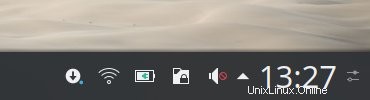
Und wir sind fertig, Leute!
Schlussfolgerung
Kleine Schönheitsfehler können ziemlich nervig sein. Und manchmal kann man sie einfach nicht wirklich ignorieren. Nun, das ist einer von denen, und ich muss sagen, selbst wenn nur ein paar kleine Pixel hinzugefügt werden, sehen die Dinge so viel besser und professioneller aus. Der einzige Nachteil ist, dass man tief in nerdige Sachen graben muss, um diese Konfiguration zu ändern.
Wie Sie sehen können, ist es machbar – und Sie haben auch eine Büchse voller Leckereien der Pandora entdeckt. Sie können Plasmoide jetzt nach Belieben manuell anpassen, und wenn Sie sich langsam an den QML-Code gewöhnen, können Sie das Erscheinungsbild des Plasma-Desktops wirklich ändern und bearbeiten. Das Beste ist, wenn Sie etwas BAR-ähnliches verstümmeln, können Sie Ihre benutzerdefinierte Konfiguration einfach aus Ihrem Home-Verzeichnis löschen, und es entsteht kein Schaden. Ich hoffe, Sie mögen und schätzen dieses Tutorial. Wir sehen uns da draußen, Plasmateers.